Windowsを使っていると、アプリケーションをインストールするときに、32bit(あるいはx86)版か、64bit版かを選択する場面が出てきます。
この記事では自分の使っているWindowsが32bitなのか64bitなのかを調べる手順を説明します。
Windowsのバージョンを調べる方法
Windows10の場合
1.スタートメニューから「設定」アイコンをクリックします。
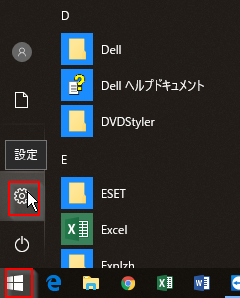
2.「Windowsの設定」ウィンドウからシステムをクリックします
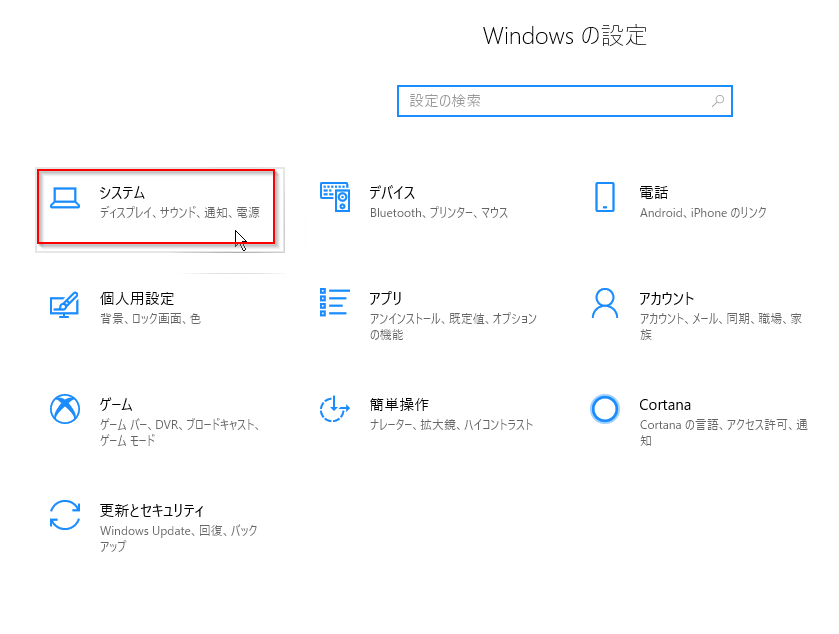
3.左側メニューから「バージョン情報」をクリックします
すると、右側の「デバイスの仕様」セクション、「システムの種類」にオペレーティングシステム(OS)のビット幅が表示されています。下図だとウィンドウズ OS が 64bit ということが分かります。
また、「Windowsの仕様」の「エディション」には、Windowsのバージョンが表示されています。
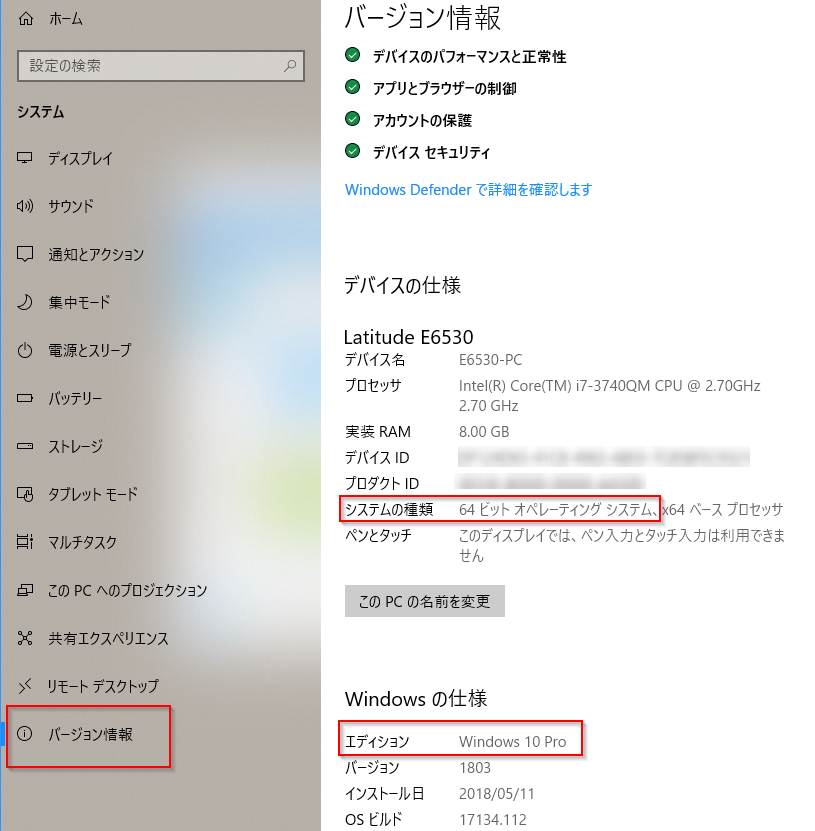
Windows7の場合
スタートメニューから、「コンピュータ」を右クリックし、コンテキストメニューで「プロパティ」をクリックします。
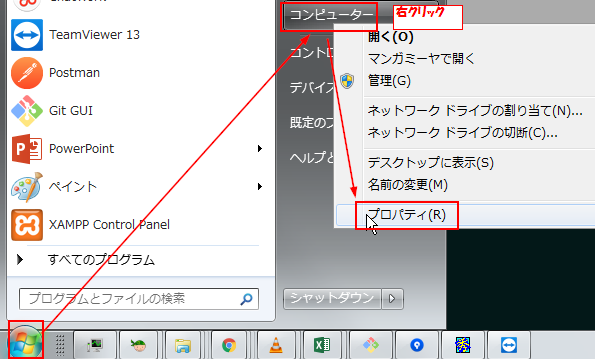
すると、コントロールパネルが開き、システム情報が表示されます。
「Windows Edition」に、Windowsのバージョンが表示され、システムの「システムの種類」にOSが32bit版なのか64bit版なのか表示されます。
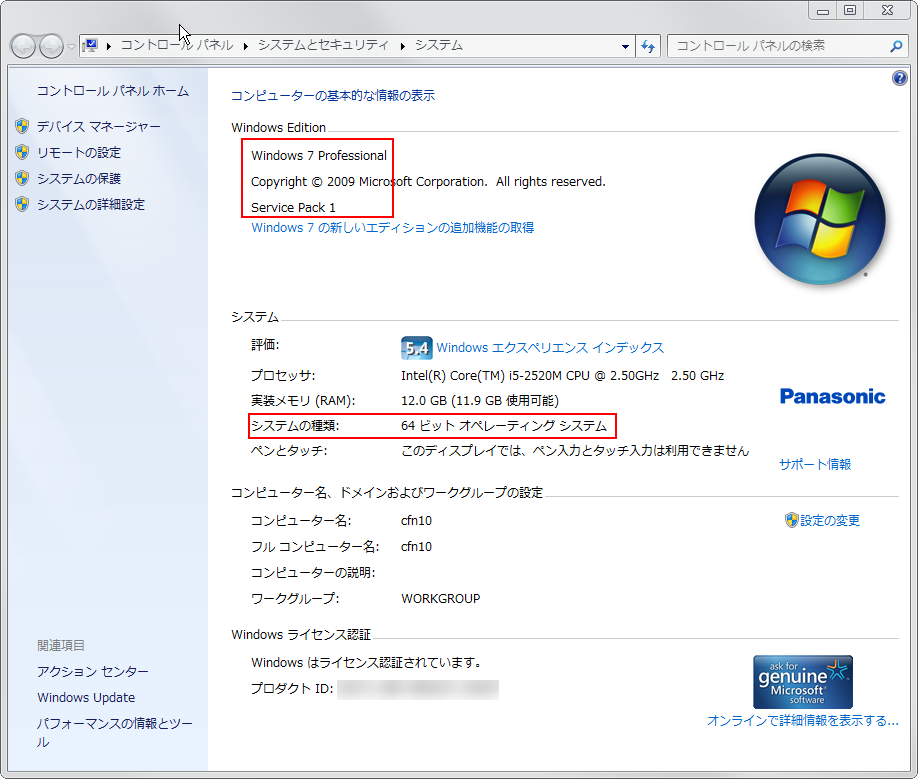
OSバージョンのbitの意味は?
OSがいっぺんに処理できる情報量を示しています。64bitのほうが処理幅が大きく、処理性能が高いです。
また、32bit で表せられる数が最大4G(ギガ)のため、32bit OS はメモリを4GBまでしか使うことができません。
32bit、64bitの違いについては、記事「OSやアプリケーションの32bit(x86)、64bit(x64)の意味」でも触れていますので、良かったら読んでみてください。

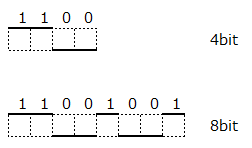

コメント